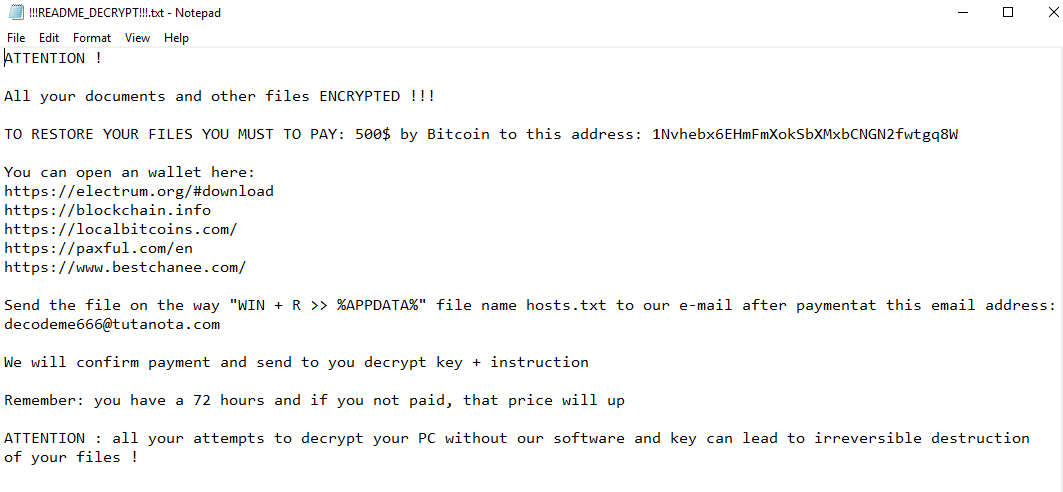What is PGPSnippet ransomware?
Der PGPSnipple Ransomware, neue Version von PGP Ransomware, – ist ein gefährlicher Virus, das ist auf der ganzen Welt verteilt. Ransomware ist eine Form von bösartiger Software von cryptovirology blockiert alle persönlichen Dateien auf Ihrem Computer und macht sie unlesbar. Zuerst infiltriert PGPSnippet Ihr System, dann beginnt die Verschlüsselung Verfahren mit AES-256 (CBC) Verschlüsselungsalgorithmus. Diese Ransomware fügt .decodeme666@tutanota_com Dateierweiterung auf den Namen aller verschlüsselten Daten. In diesem Artikel erfahren Sie, wie Sie die PGPSnippet-Ransomware entfernen und .decodeme666@tutanota_com-Dateien entschlüsseln.
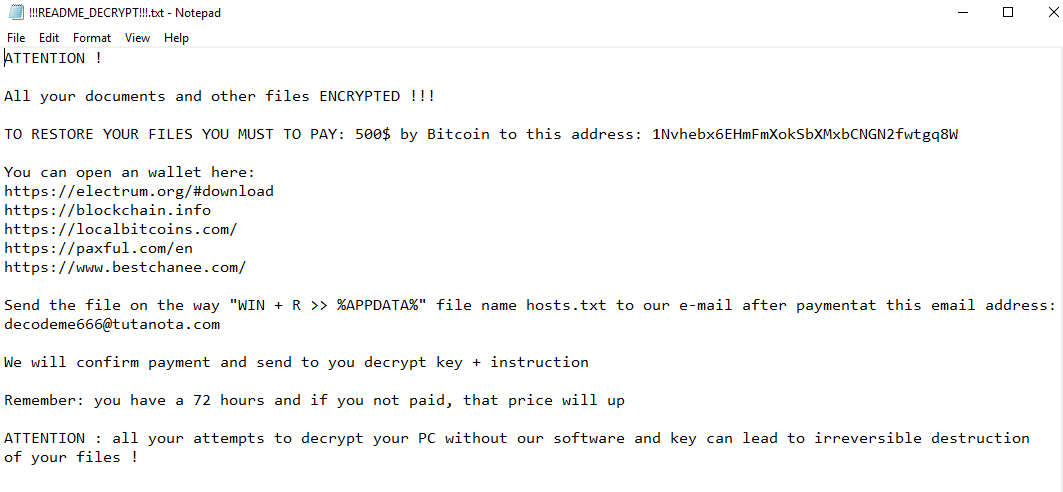
Sobald die Daten auf Ihrem Computer verschlüsseln, PGPSnippet will drop a ransom note !!!README_DECRYPT!!!.TXT. Sie können Anforderungen und Anleitung finden, wie das Lösegeld für Entschlüsselungsschlüssel in dieser Datei zu zahlen. This is what PGPSnippet ransom note contains:
BEACHTUNG !
All your documents and other files ENCRYPTED !!!
TO RESTORE YOUR FILES YOU MUST TO PAY: 500$ by Bitcoin to this address: 1Nvhebx6EHmFmXokSbXMxbCNGN2fwtgq8W
You can open an wallet here:
https://electrum.org/#download
https://blockchain.info
https://localbitcoins.com/
https://paxful.com/en
https://www.bestchanee.com/
Send the file on the way „WIN + R >> %APPDATA%“ file name hosts.txt to our e-mail after paymentat this email address: decodeme666@tutanota.com
We will confirm payment and send to you decrypt key + instruction
Merken: you have a 72 hours and if you not paid, that price will up
BEACHTUNG : all your attempts to decrypt your PC without our software and key can lead to irreversible destruction
Ihre Dateien !
PGPSnippet is a typical ransomware, Sein Hauptzweck ist es, Sie zu zwingen, diese Cyber-Kriminellen zu zahlen. Sie wollen dich Lösegeld Kosten bezahlen – 500$ in BitCoins. Sobald Sie die Zahlung erfolgt, sie sollen Sie Entschlüsselungsschlüssel senden. Aber Sie sollten wissen, dass Cyber-Kriminelle werden Sie nicht geben einen Entschlüsselungsschlüssel. Meistens ignorieren sie nur ihre Opfer. Deshalb gibt es keine Notwendigkeit, sie zu kontaktieren, es würde nicht helfen. Immer noch, PGPSnippet ransomware does very complicated encryption, aber es hat keine negativen Auswirkungen, verschieben oder löschen Sie Ihre Dateien, was bedeutet, haben Sie die Chance, Ihre persönlichen Daten wiederherstellen.
How to remove PGPSnippet ransomware from your computer and restore files?
You may try to use anti-malware tool to remove PGPSnippet ransomware from your computer. Die modernster fortgeschrittene Ransomware-Erkennungstechnologie ist in der Lage eine sofortige Ransomware Scan laufen, das ist perfekt, Ihren Computer im Falle eines neuen Ransomware Angriff zu schützen.
SpyHunter bietet die Möglichkeit, 1 erkannte Malware kostenlos während Probezeit 1 zu entfernen. Die Vollversion der Programm kostet $39,99 (Sie kriegen 6 Monate des Bezugs). Durch Klick auf den Button erklären Sie sich damit einverstanden mit EULA und Datenschutz-Bestimmungen. Das Herunterladen wird automatisch gestartet.
How to decrypt .decodeme666@tutanota_com files encrypted by PGPSnippet?
Sobald Sie Virus entfernt, denken Sie möglicherweise darüber nach, die Dateien entschlüsseln . Lass uns einen Blick auf Möglichkeiten werfen, Ihre Daten zu entschlüsseln.
Decrypt .decodeme666@tutanota_com files with automated decryption tools
Unglücklicherweise, due to novelty of PGPSnippet ransomware, es ist keine automatischen Decryptoren für diesen Virus noch. Immer noch, besteht keine Notwendigkeit, durch die Zahlung von Lösegeld in böswilligem Schema zu investieren. Sie können die Dateien manuell wiederherstellen.
Decrypt .decodeme666@tutanota_com files manually
Sie können eine dieser Methoden nutzen, um Ihre verschlüsselten Daten manuell wiederherstellen.
Wiederherstellen von Daten mit vorherigen Windows-Version
Diese Funktion arbeitet an Windows Vista (nicht Home-Version), Windows 7 und spätere Versionen. Windows speichert Kopien der Dateien und Ordner, die Sie verwenden können Daten auf Ihrem Computer wiederherstellen. Damit die Daten von Windows Backup wiederherstellen, nehmen folgende Schritte:
- Öffnen Sie Mein Computer und suche nach den Ordner, die Sie wiederherstellen möchten;
- Rechtsklicken auf den Ordner und wählen Frühere Versionen wiederherstellen Möglichkeit;
- Die Option zeigt Ihnen die Liste aller vorherigen Kopien des Ordners;
- Wählen Sie Wiederherstellungsdatum und die Option, die Sie benötigen: Öffnen Sie, Kopieren und Wiederherstellen.
Wiederherstellen des Systems mit der Systemwiederherstellung
Natürlich kann man immer versuchen, System zu verwenden, um Wiederherstellung Ihr System auf den Zustand vor der Infektion Infiltration Rollback. Alle Windows-Versionen enthalten diese Option.
- Art wiederherstellen in dem Suchwerkzeug;
- Klicken Sie auf das Ergebnis;
- Wählen Sie Wiederherstellungspunkt vor der Infektion Infiltration;
- Folge den Anweisungen auf dem Bildschirm.
Wiederherstellen von Daten mit Datenrettung

- Herunterladen und installieren Datenwiederherstellung
- Wählen Sie das Laufwerk und den Ordner, in dem sich die Dateien befindet, dann klick Scan.
- Wählen Sie alle Dateien in dem Ordner, und drücken Sie dann auf den Knopf Wiederherstellen Taste.
- Verwalten Exportspeicherort .
Wiederherstellen von Daten mit Recuva

Recuva ist ein Datenrettungs-Programm für Windows, von Piriform entwickelt. Es ist in der Lage, Dateien wiederherzustellen, die gewesen sind „permanent“ durch das Betriebssystem als freier Speicherplatz gelöscht und markiert.
- Sobald Sie diese Anwendung heruntergeladen und installiert haben, starten Sie es in Assistentenmodus: wählen Sie das Optionen Taste und wählen Sie dann Lauf Zauberer;
- Du wirst sehen Willkommen in der Recuva Wizard Seite umgeleitet, wählen Dann;
- Öffnen Sie das Dateityp Seite und wählen Sie die Art der Daten wiederherstellen müssen, nach Auswahl Dann. Wenn Sie nicht wissen, welche Art von Daten, die Sie suchen, wählen Andere Möglichkeit;
- Wählen Sie den Speicherort einer Suche in der Speicherort Fenster;
- In dem Vielen Dank Fenster, wählen Start. Nach Abschluss des Suchprozesses, Recuva finden Sie die Ergebnisse der Suche zeigen;
- Vor der Wiederherstellung der Daten, wählen Sie das Ankreuzfelder in der Nähe der Datei. Sie können drei Arten von farbigen Punkten sehen. Grüner Punkt bedeutet, dass Ihre Chance-Datei wiederherzustellen, ist ausgezeichnet. Orange ein – Chance-Datei wiederherzustellen, ist akzeptabel. Und die rote zeigt, dass es unwahrscheinlich ist, geschehen;
- Wählen Genesen Option und das Verzeichnis der restaurierten Daten wählen.
How to protect PC from PGPSnippet?

Es ist ziemlich schwierige Aufgabe jeder Ransomware loszuwerden, including PGPSnippet. Aber man kann leicht zu einer Infektion des PCs verhindern. HitmanPro.Alert der Cryptoguard können Ihnen bei diesem Problem helfen. Es ist eines der besten Anti-Ransomware-Anwendungen. Egal, wie hinterhältig ist es, HitmanPro.Alert’s CryptoGuard will stop PGPSnippet infiltration to your system. nach der Erfassung, Dieses Programm entfernt alle im Zusammenhang mit den Ransomware-Daten und verhindert, dass die Dateien aus verschlüsselte.